Deaktivieren Sie die zuletzt verwendeten Dateien und häufige Ordner in Windows 10: – Windows 10 ist zweifellos das beste Betriebssystem aller Altersgruppen, gestartet von Microsoft. Es enthält verschiedene Funktionen und Verbesserungen, mit denen das Rechnen Spaß gemacht hat Windows10. Aber nicht alle standardmäßig verfügbaren Apps und Funktionen werden von jedem von uns geschätzt. Das Schneller Zugang Ordner, der links neben diesem PC angezeigt wird, hilft uns zwar beim einfachen Zugriff auf häufig aufgerufene und kürzlich bearbeitete Dateien, wird jedoch nicht jedes Mal für uns benötigt. Dateien werden jedes Mal hinzugefügt, wenn wir dorthin navigieren, oder je nachdem, wie oft wir einen bestimmten Ordner anzeigen, wird er der Option für häufige Ordner hinzugefügt. Es gibt Möglichkeiten, Dateien hinzuzufügen oder daraus zu entfernen, z. B. den bestimmten Ordner zu lösen, indem Sie mit der rechten Maustaste darauf klicken und das Vom Schnellzugriff trennen Option, oder fügen Sie sie dem Schnellzugriff hinzu, indem Sie die An Schnellzugriff anheften Möglichkeit.
Es gibt verschiedene Orte, an denen Sie häufige Ordner und zuletzt verwendete Dateien finden können.
1. Sie finden sie direkt im Startmenü. So werden sie aussehen.
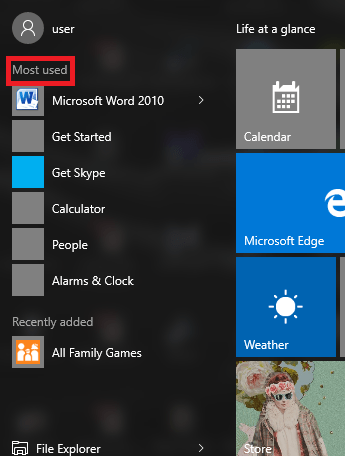
2.Sie finden sie in der Sprungliste der Taskleiste.
3. Sie finden sie im Schnellzugriff im linken Bereich des Dieser PC.
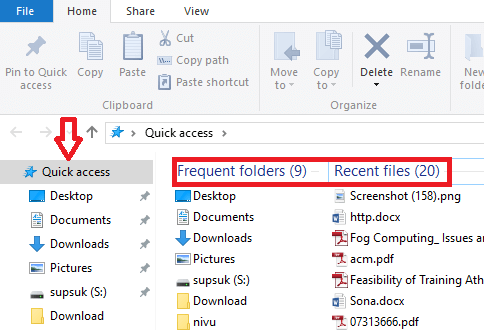
4. Du findest sie sogar im Menü von Datei.
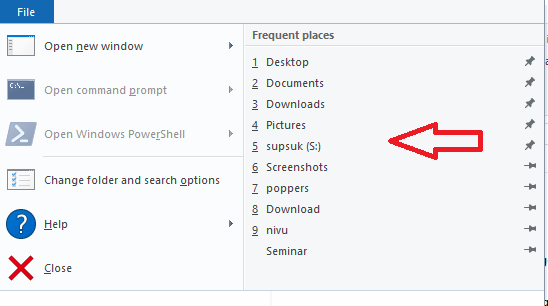
Aber wenn man sie wirklich von überall komplett loswerden möchte, geht das ganz einfach. Sie benötigen keine Software von Drittanbietern. Hier sind die Schritte dazu.
Schritte zum Deaktivieren der Option für zuletzt verwendete Dateien und häufige Ordner
Sie können dies mit dem Gruppenrichtlinien-Editor tun, wenn Sie das System mit mehreren Benutzern verwalten oder indem Sie Windows 10 Pro verwenden.
Schritt 1:
Drücken Sie die Win+R-Taste, die das Ausführen-Fenster öffnet. Geben Sie in das Textfeld „gpedit.msc“ ein.
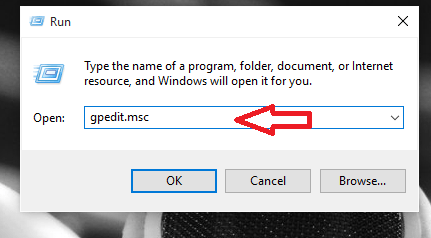
Schritt 2:
Der Editor für lokale Gruppenrichtlinien wird angezeigt. Gehen Sie nun im linken Bereich zu Benutzer Konfiguration. Wählen Sie aus dem Menü eine Option namens Administrative Vorlagen und aus der Sie die Option auswählen können Startmenü und Taskleiste.
Benutzerkonfiguration/Administrative Vorlagen/Startmenü und Taskleiste

Schritt 3:
Wählen Sie im rechten Bereich die Option namens Verlauf der zuletzt geöffneten Dokumente nicht speichern und klicke mit der rechten Maustaste darauf und öffne PSeilschaften.
Schritt 4:
Wählen Sie die Option Aktivieren und klicken Sie auf Übernehmen. Machen Sie dasselbe für Entfernen Sie das Menü "Letzte Elemente" aus dem Startmenü.
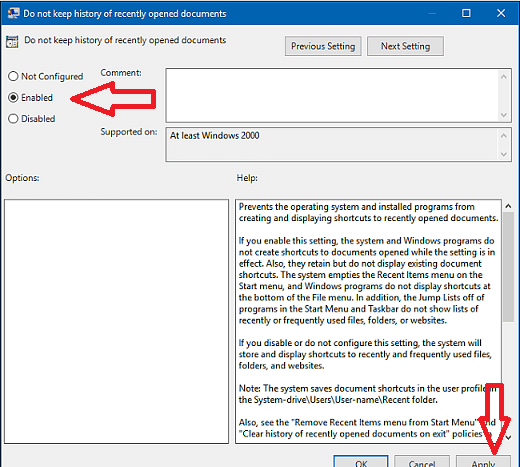
Schritt 5:
Dies ist auch in Windows 7 und 8.1 möglich, indem Sie mit der rechten Maustaste auf eine leere Stelle klicken und Eigenschaften wählen. Deaktivieren Sie alle Optionen unter den Sprunglisten.
Schritte in Windows 10
- Gehen Sie zu den Einstellungen.
- Navigieren Sie zu Personalisierung und wählen Sie Start.
- Aktivieren Sie Kürzlich hinzugefügte Apps anzeigen und Kürzlich geöffnete Elemente in Sprunglisten beim Start oder in der Taskleiste anzeigen.
Versuchen Sie die obigen Schritte und Sie werden den Ordner mit den zuletzt verwendeten Elementen nie wieder an den empfohlenen Orten finden.


